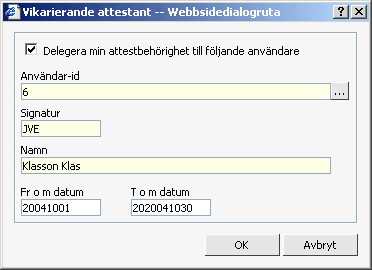Delattestering och Attestering/granskning (tillval)
Delattestering
- Funktionsknappar
Attestering/granskning
- Allmänt
Attestering/granskning
- Funktionsknappar
Delattestering - Allmänt
Denna funktion används för att delattestera enskilda poster på
reseräkningar, t.ex. resekostnader för projekt eller kostnadsställen, och på så
sätt göra dem klara för attest på huvudnivå. OBS! Detta menyalternativ visas endast om du är behörig att
delattestera och om tillvalet Attest finns i er programversion.
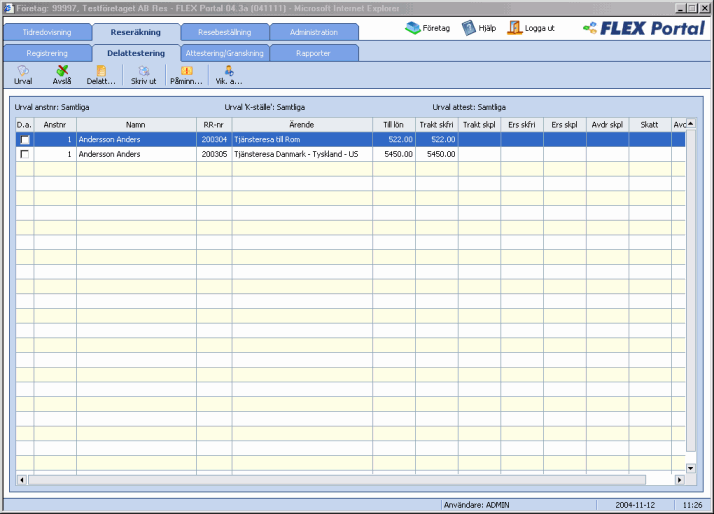
Här visas de reseräkningar som för tillfället finns och som du är
behörig att delattestera.
Anställningsnummer, namn
Här visas resenärens anställningsnummer och namn.
RR-nr (Reseräkningsnummer)
Här visas reseräkningens nummer.
Ärende
Här visas den text som angetts i ärendefältet vid registrering av
reseräkningen.
Belopp
Här visas det totala beloppet för reseräkningen.
D.a. (Delattest)
När alla poster du är behörig att attestera på reseräkningen är
attesterade visas en bock i denna ruta. För att öppna funktionen för att
delattestera en reseräkning kan du klicka i detta fält eller på knappen
”Delattestera”.
Delattestering – Funktionsknappar (Tillbaka till innehållsförteckningen)
![]() Genom att klicka på denna knapp kan du göra urval på de
kostnadsställen, anställningsnummer och attesterade eller ej attesterade
reseräkningar som du önskar se i attestlistan.
Genom att klicka på denna knapp kan du göra urval på de
kostnadsställen, anställningsnummer och attesterade eller ej attesterade
reseräkningar som du önskar se i attestlistan.
![]() Med denna knapp kan du välja att avslå en reseräkning. Avslag
innebär att eventuell attest, godkännande och klarmarkering tas bort från
reseräkningen och att den återfår statusen preliminär. Se funktionalitet för
borttagning av klarmarkering under avsnittet Attestering/granskning.
Med denna knapp kan du välja att avslå en reseräkning. Avslag
innebär att eventuell attest, godkännande och klarmarkering tas bort från
reseräkningen och att den återfår statusen preliminär. Se funktionalitet för
borttagning av klarmarkering under avsnittet Attestering/granskning.
![]() Med denna knapp öppnas funktionen för
att delattestera en reseräkning.
Med denna knapp öppnas funktionen för
att delattestera en reseräkning.
Klicka på knappen så visas följande:
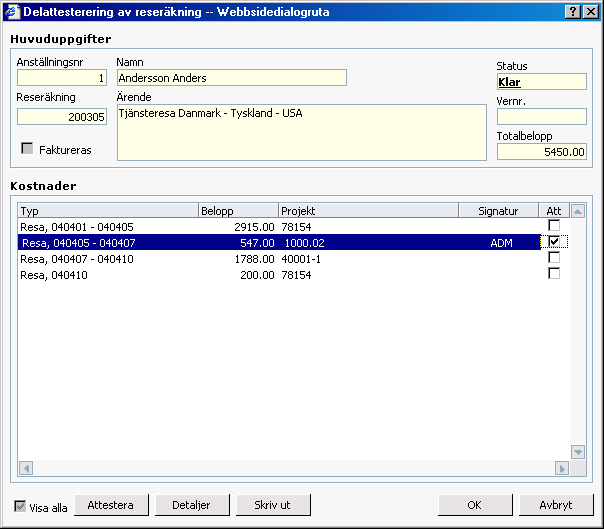
Här kan du nu granska och attestera de poster som omfattas av den eller
de konteringar du är behörig att attestera.
![]() Med
denna knapp kan du skriva ut en markerad reseräkning.
Med
denna knapp kan du skriva ut en markerad reseräkning.
![]() Skicka påminnelse till användare som har reseräkningar att
klarmarkera, delattestera eller attestera. Se funktionalitet för påminnelse
under avsnittet Attesering/granskning.
Skicka påminnelse till användare som har reseräkningar att
klarmarkera, delattestera eller attestera. Se funktionalitet för påminnelse
under avsnittet Attesering/granskning.
![]() Vikarierande attest används för att en attestansvarig
användare ska kunna delegera sin attestbehörighet till en annan användare under
en begränsad tidsperiod.
Vikarierande attest används för att en attestansvarig
användare ska kunna delegera sin attestbehörighet till en annan användare under
en begränsad tidsperiod.
Klicka på knappen så visas
följande:
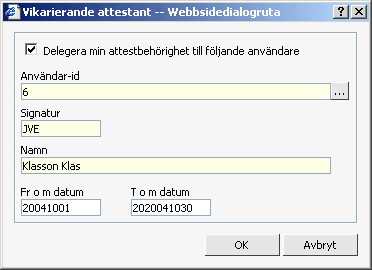
Attestering/granskning – Allmänt (Tillbaka till innehållsförteckningen)
Denna funktion används för att attestera och godkänna periodens
reseräkningar och på så sätt göra dem klara för periodavräkning och
utbetalning. Funktionen kan också användas för att låsa upp låsta eller
klarmarkerade reseräkningar. OBS!
Detta menyalternativ visas endast om du är attestbehörig och om tillvalet Attest
finns i er programversion.
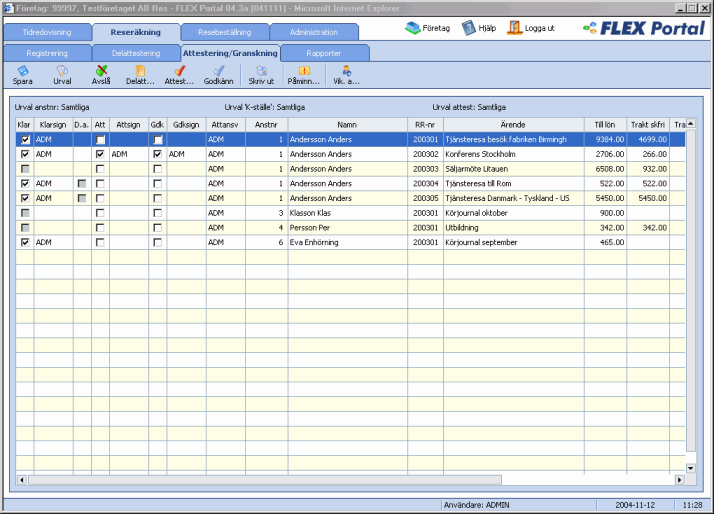
Här visas de reseräkningar som för tillfället finns och som du har
behörighet att attestera.
Klar / Låst
När resenären har klarmarkerat sin reseräkning visas en bock i denna
ruta. Om ditt företag har valt låsningsfunktionen istället, vilket innebär att
reseräkningen låses när resenären väljer definitiv utskrift, har detta fält
rubriken Låst. Klarmarkeringen/låsningen
kan tas bort i denna funktion genom att klicka i denna ruta. Detta fält visas
inte om reseräkningar ska ha statusen preliminär före attest eller godkännande
(inställning i Flex).
Om programmet är konfigurerat för att skicka meddelande vid avslag av
reseräkning (avklarmarkering) visas följande ruta:
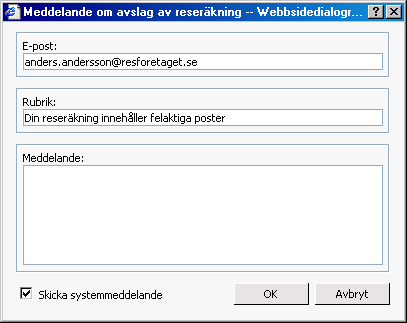
Du kan här beroende på hur systemet är konfigurerat skicka en
påminnelse till den användare som klarmarkerat reseräkningen. Väljer du att
skicka meddelandet via mail kommer meddelandet omedelbart då attestlistan
sparas att skickas till den angivna e-postadressen. Väljer att skicka
systemmeddelande kommer användaren att få meddelandet nästa gång denne loggar
in i Flex.
Klar-/Låstsign
Här visas signaturen tillhörande den användare som klarmarkerat
reseräkningen.
D.a. (Delattest)
När det finns poster på reseräkningen som ska delattesteras visas denna ruta. Om alla dessa poster är attesterade visas en bock i rutan, och om du själv är behörig att delattestera kan du markera raden och sedan klicka på knappen ”Delattestera” för att öppna funktionen för delattestering.
Att (Attest)
Markera detta fält och klicka sedan på Spara för att
attestera eller avattestera en eller flera reseräkningar. Signaturen sätts
enligt ovan. I bildexemplet ovan används även nivåerna Gdk (Godkänd) samt Klar.
Inställningen för reseräkningens tillstånd före attest avgör vilka
reseräkningar som kan attesteras.
Attsign
Här visas signaturen tillhörande den användare som attesterat
reseräkningen.
Gdk (Godkänd)
Markera detta fält och klicka sedan på Spara för att
godkänna eller avslå (inte längre godkänd) en eller flera reseräkningar.
Inställningen för reseräkningens tillstånd före godkännande avgör vilka
reseräkningar som kan godkännas. Detta fält kan endast påverkas om du är
behörig att godkänna reseräkningar och om denna funktion är beställd i Flex
inställningar.
Gdksign
Här visas signaturen tillhörande den användare som godkänt
reseräkningen.
OBS! Ordningen, i vilken en reseräkning ska attesteras och godkännas,
kan väljas i Flex systeminställningar.
Attansv
Här visas signaturen tillhörande den användare som är ansvarig för att
attestera den aktuella reseräkningen.
Anställningsnummer, namn
Här visas resenärens anställningsnummer och namn.
RR-nr (Reseräkningsnummer)
Här visas reseräkningens nummer.
Ärende
Här visas den text som angetts i ärendefältet vid registrering av
reseräkningen.
Till lön
Här visas det belopp som kommer att överföras till lön.
Trakt skfri
Här visas det belopp som avser reseräkningens skattefria traktamenten.
Trakt skpl
Här visas det belopp som avser reseräkningens skattepliktiga
traktamenten.
Ers skfr
Här visas det belopp som avser reseräkningens skattefria ersättningar.
Ers skpl
Här visas
det belopp som avser reseräkningens skattepliktiga ersättningar.
Avdr skpl
Här visas det belopp som avser reseräkningens skattepliktiga avdrag.
Skatt
Här visas det belopp som dragits av som skatt.
Avdr övrigt
Här visas det belopp som avser reseräkningens övriga avdrag.
Attestering/granskning – Funktionsknappar (Tillbaka till innehållsförteckningen)
![]() Med denna knapp sparas ändringarna i
attestlistan.
Med denna knapp sparas ändringarna i
attestlistan.
![]() Genom att klicka på denna knapp kan du göra urval på de
kostnadsställen, anställningsnummer och attesterade eller ej attesterade
reseräkningar som du önskar se i attestlistan.
Genom att klicka på denna knapp kan du göra urval på de
kostnadsställen, anställningsnummer och attesterade eller ej attesterade
reseräkningar som du önskar se i attestlistan.
![]() Med denna knapp kan du välja att avslå en reseräkning. Avslag
innebär att eventuell attest, godkännande och klarmarkering tas bort från
reseräkningen och att den återfår statusen preliminär. Se funktionalitet för
borttagning av klarmarkering.
Med denna knapp kan du välja att avslå en reseräkning. Avslag
innebär att eventuell attest, godkännande och klarmarkering tas bort från
reseräkningen och att den återfår statusen preliminär. Se funktionalitet för
borttagning av klarmarkering.
![]() Med denna knapp kan du, om du är
behörig, öppna funktionen för att delattestera en reseräkning. Se beskrivning
av funktionalitet under avsnittet Delattestering.
Med denna knapp kan du, om du är
behörig, öppna funktionen för att delattestera en reseräkning. Se beskrivning
av funktionalitet under avsnittet Delattestering.
![]() Med denna knapp kan du välja att
attestera eller avattestera samtliga klarmarkerade/låsta reseräkningar som
visas i attestlistan.
Med denna knapp kan du välja att
attestera eller avattestera samtliga klarmarkerade/låsta reseräkningar som
visas i attestlistan.
![]() Med denna knapp kan du välja att
godkänna eller ta bort godkändmarkering på samtliga klarmarkerade/låsta
reseräkningar som visas i attestlistan.
Med denna knapp kan du välja att
godkänna eller ta bort godkändmarkering på samtliga klarmarkerade/låsta
reseräkningar som visas i attestlistan.
![]() Med denna knapp kan du skriva ut en
markerad reseräkning.
Med denna knapp kan du skriva ut en
markerad reseräkning.
![]() Skicka påminnelse till användare som har
reseräkningar att klarmarkera eller attestera.
Skicka påminnelse till användare som har
reseräkningar att klarmarkera eller attestera.
Klicka
på knappen så visas följande:
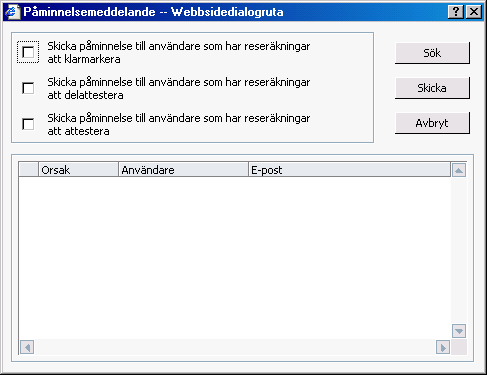
Markera
vilken eller vilka typer av påminnelse som ska skickas - klarmarkering eller
attest. Klicka på Sök för att söka aktuella användare, och sedan
på Skicka för att skicka påminnelser. Meddelanden kan endast
skickas till användare som har e-postadress registrerad i Flex
användarregister. Utformningen av påminnelsemeddelanden definieras i Flex
styruppgifter.
![]() Vikarierande attest används för att en attestansvarig
användare ska kunna delegera sin attestbehörighet till en annan användare under
en begränsad tidsperiod.
Vikarierande attest används för att en attestansvarig
användare ska kunna delegera sin attestbehörighet till en annan användare under
en begränsad tidsperiod.
Klicka på knappen så visas
följande: